
发布时间:2022-10-26 11: 44: 16
品牌型号:联想 YOGA 710
系统:Windows 10
软件版本:GoldWave 6.47
录音质量和音频剪辑效果一直是我们所追求的,接下来就为大家介绍一下,哪个软件剪辑音频好,如何录出录音棚效果。
一、哪个软件剪辑音频好
音频的剪辑需要借助专业的软件来进行,这里要为大家推荐的是一款简单好用易上手的音频剪辑软件——GoldWave。
使用GoldWave剪辑音频时,可以按照先粗后细的方法来进行,先将音频进行简单的修剪和拼接,然后为其添加一定的效果进行细剪。
第一步的剪辑操作可以在“编辑”菜单下找到对应的,在工具栏的第一行中,点击即可直接使用。

比较明显的瑕疵片段进行修剪后,就可以向音频中添加效果器了。效果器的使用是工具栏的第二行,这里基本涵盖了GoldWave为用户提供的可用效果,如果工具栏中找不到需要的命令,可以在“效果”菜单中寻找。

除了这两个菜单,“工具”菜单中的命令在一些剪辑操作中也会用到,比如效果链编辑器、提示点等工具,都有很强的实用性。
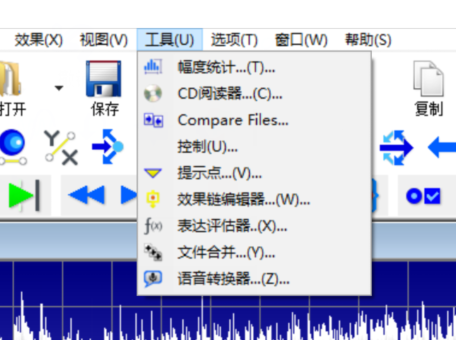
合理使用这些菜单中的命令,可以简单快速地实现音频的剪辑和修饰,为制作一个完整的、符合预期的音频提供可能。
二、如何录出录音棚效果
除了音频剪辑,GoldWave还具有录音功能,这也是它比较受欢迎的功能之一。
想要录制录音棚效果的音频,需要满足三个条件:较为安静的录音环境、良好的收音设备和合适的录音软件,三者缺一不可。
一般的环境很难达到录音棚内的绝对安静,所以可以尽量选择较为安静的场所,如果找不到,也可以选择一些有噪音但噪音比较单一容易去除的场所。
收音设备是相当重要的硬件条件,大家可以根据自身需求选择较为好用的收音设备,也不必一味追求价高的设备,合适才是重要的。
至于录音软件,GoldWave可以满足大多用户的录音需求,它为用户提供了两种录音方法,一种是新建一个文件并录音,一种则是使用现有文件的轨道进行录音。
第一种方法可以用来录制完整的、初期的音频,这种音频通常不需要和其他音频相应和,单一录制是较好的选择,比如视频的讲解音。

第二种则一般用来修正错误录音片段,比如在某一段音频中出现了几秒错误,就可以用这个功能,使用新的录音片段将其替换,其余部分是不会受影响的。
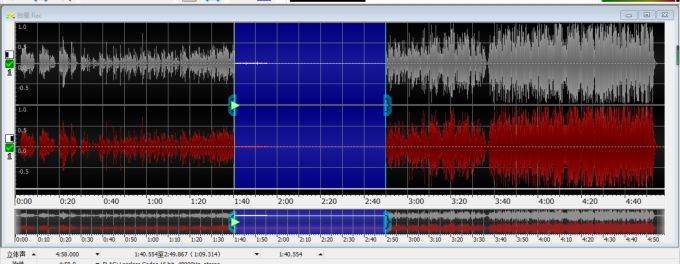
为了对比明显,上图选择了差距较大的两类音频做示意,一般替换修补中,可以达到矫正错误,且新片段与旧片段融洽不突兀的效果。
三、如何设置GoldWave的工具栏
GoldWave的工具栏共有三行,前面提到了前两行:剪辑工具和效果工具,第三行是控制工具,这些工具并非不可调整的,用户可以根据自己的使用习惯和需求,将常用工具放置在这里,不常用的隐藏即可。
在“选项”菜单下,可以进入工具栏的设置窗口。

三行工具是互不干扰的,可以分别设置,在每一行中选择自己较为常用的几个放置,不常用的可以将其移除。
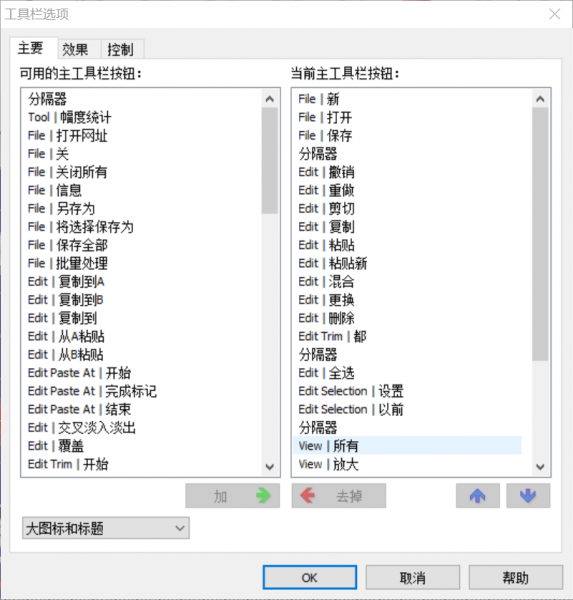
这是GoldWave为用户提供的便利之一,打造自己专属的工具栏,可以大大提高工作效率,减少寻找选择工具的时间。
这就是今天要和大家分享的关于哪个软件剪辑音频好,如何录出录音棚效果的相关内容了,希望可以对大家有所帮助,更多案例分享欢迎进入GoldWave中文网站查看。
展开阅读全文
︾